win11安装console驱动 如何在Win11系统中安装串口驱动
Win11系统作为微软最新发布的操作系统,具有更加先进的功能和优化的用户体验,当我们尝试在Win11系统中安装串口驱动时,可能会遇到一些困难。串口驱动在连接各种外部设备时起着至关重要的作用,尤其是在工业控制、通信和数据传输领域。了解如何正确安装串口驱动是至关重要的。在本文中我们将介绍如何在Win11系统中安装串口驱动,以便您能够顺利连接并使用各种串口设备。无论是新手还是有经验的用户,都可以通过本文轻松掌握安装串口驱动的方法。
步骤一:
如果你想为设备下载驱动程序,不出错的方法就是自己去官网搜索下载。USB系列也不例外。
但这得花费你一点时间去操作,通过访问官网的驱动下载页面。根据Windows操作系统版本搜索最兼容的USB转串口驱动。
1、访问你的USB产品的制造商官网。
2、从官网找到并下载和你的设备型号、Windows操作系统相匹配的驱动程序。
注意:驱动程序一般都在支持或下载目录底下提供
3、下载完成后,双击得到的.exe驱动程序文件,根据提示安装到电脑上。
步骤二:
1、右键单击开始按钮,选择【设备管理器】;
2、找到【端口 (COM 和 LPT)】一栏,【双击】展开;
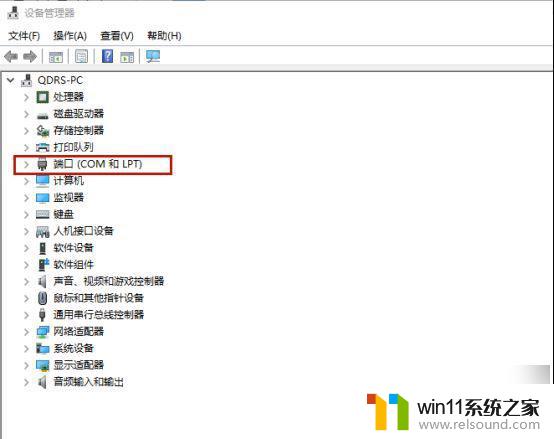
3、右键单击展开的详情,选择【 更新驱动程序 】;
4、在下一个弹窗,选择【自动搜索驱动程序】;
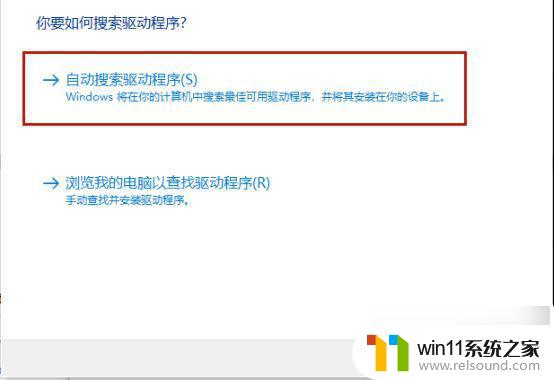
5、耐心等待一阵,再重启电脑。
步骤三:
1、首先,按【Win】键。或点击任务栏上的【 Windows 开始徽标 】,然后点击已固定应用下的【设置】;
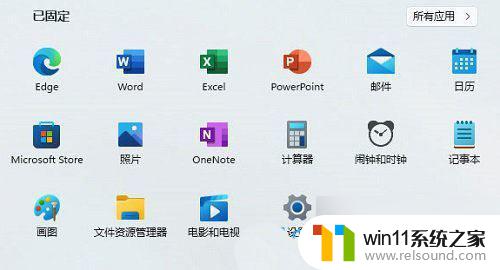
2、打开的设置(Win+i)窗口,左侧点击【Windows 更新】;
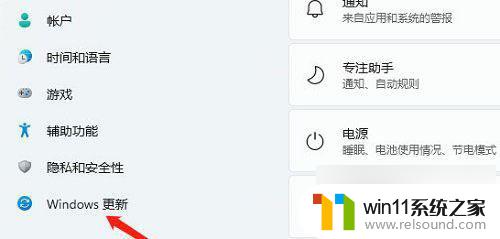
3、接着在更多选项下,点击【 高级选项(传递优化、可选更新、活动时间以及其他更新设置) 】;
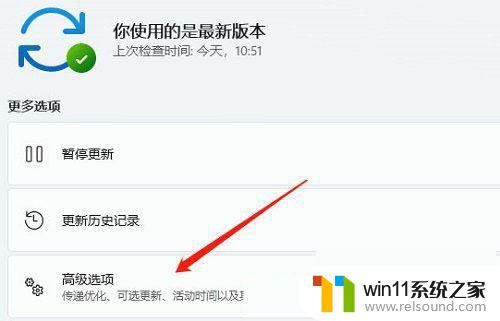
4、其他选项下,点击【 可选更新(功能、质量和驱动程序更新)】 ;
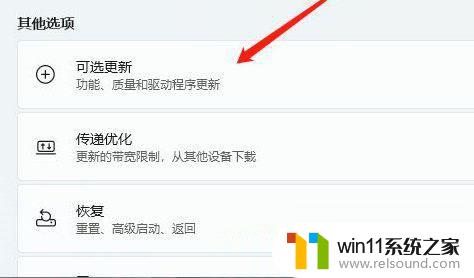
5、当前路径为:Windows 更新 > 高级选项 > 可选更新,点击【 驱动程序更新 】;
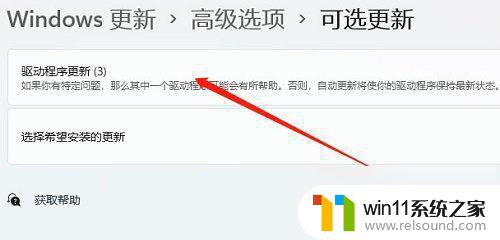
以上就是安装win11的console驱动的全部内容,如果遇到这种情况,你可以根据小编的操作来解决,非常简单快速,一步到位。
win11安装console驱动 如何在Win11系统中安装串口驱动相关教程
- win10安装带扫描功能的打印机驱动 win10系统如何连接本地打印机并安装驱动
- itunes驱动程序怎么安装 itunes安装驱动程序的方法
- 打印机连电脑要先装驱动吗 打印机驱动安装步骤
- win10安装网络打印机针式驱动 win10打印机驱动安装教程
- Win11更新导致特定软件问题:自动安装旧版AMD驱动
- 安装win11系统c盘要多大 安装Win11系统需要的C盘剩余空间
- u盘驱动安装被策略阻止 usb设备被策略禁止如何处理
- 安装win11正在撤销 Win11更新中断自动撤销解决方法
- win10安装显卡驱动显示不兼容怎么解决 Win10 Nvidia驱动不兼容怎么办好
- 系统安装 :微软官方!最纯净WIN11安装U盘制作教程!
- 华为系统更新怎么关掉 华为手机如何关闭系统更新
- 蓝牙放歌卡顿怎么解决 蓝牙音箱连接后音乐播放卡顿怎么处理
- win10卡着进不去 win10系统登录页面一直卡在那里怎么办
- 电脑打字反应慢是怎么回事 电脑打字卡性能
- 电脑无线网老是断网怎么回事 电脑连接wifi老是断开怎么回事
- win10系统开机进不去 电脑开机黑屏怎么办
微软资讯推荐
- 1 蓝牙放歌卡顿怎么解决 蓝牙音箱连接后音乐播放卡顿怎么处理
- 2 win10卡着进不去 win10系统登录页面一直卡在那里怎么办
- 3 电脑无线网老是断网怎么回事 电脑连接wifi老是断开怎么回事
- 4 电脑软件卸载不干净怎么办 IObit Uninstaller卸载软件教程
- 5 macos卸载软件 MacOS系统如何完全卸载软件
- 6 屏幕自动熄灭怎么关闭 电脑自动关屏怎么关闭
- 7 怎样改家里的wifi密码 家用wifi密码设置步骤
- 8 windows11背景怎么设置 Windows11背景设置教程
- 9 电脑经常卡死不动是什么原因 电脑卡死原因分析
- 10 微信显示英文怎么设置成中文 如何将微信从英文改成中文
win10系统推荐
系统教程推荐